Gmailアプリの通知設定確認
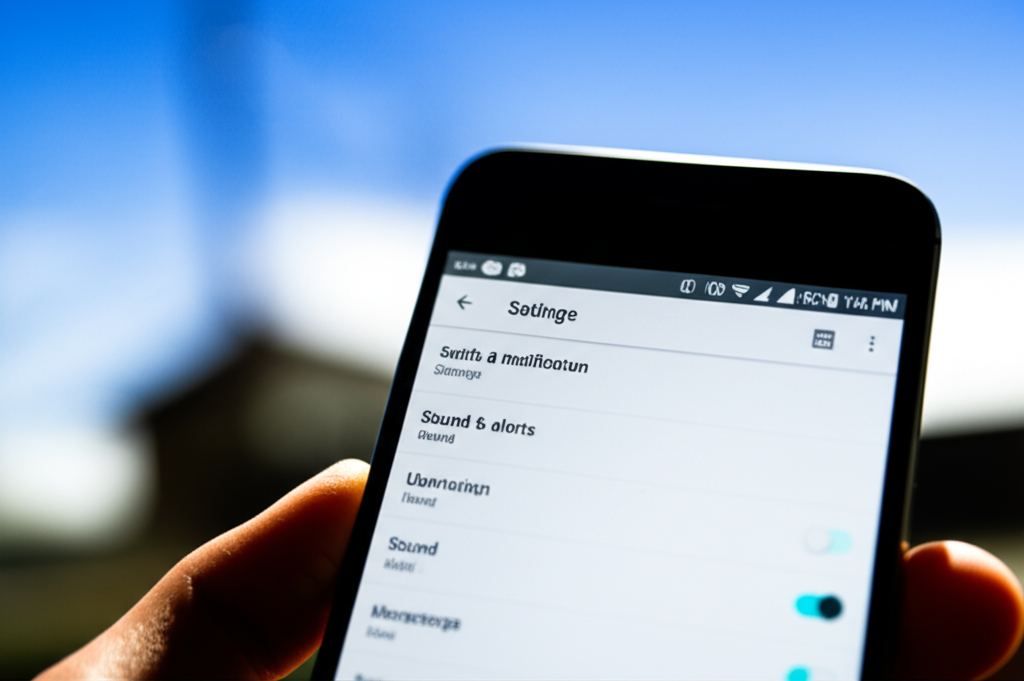
Gmailアプリの通知設定は、iPhoneの設定アプリとGmailアプリ内の両方で管理することが重要です。
どちらか一方の設定が適切でない場合、通知が正常に機能しないことがあります。
以下では、Gmailアプリの通知設定、着信音設定、通知音設定について詳しく解説します。
これらの設定を確認することで、Gmailの通知が適切に機能するようになり、重要なメールを見逃すことがなくなります。
Gmailアプリの通知設定
Gmailアプリの通知設定は、iPhone本体の設定アプリとGmailアプリ内の両方で行う必要があります。
iPhone本体の設定アプリでは、Gmailアプリの通知自体を許可するかどうかを設定し、Gmailアプリ内では、通知の種類やタイミングなどを細かく設定します。
iPhone本体の設定アプリでの設定
- 「設定」アプリを開く
- 「通知」を選択
- アプリ一覧から「Gmail」を選択
- 「通知を許可」をオンにする
- 「ロック画面」「通知センター」「バナー」など、通知を表示する場所を選択
- 「サウンド」をオンにする
Gmailアプリ内の設定
- Gmailアプリを開く
- 左上のメニューアイコン(三本線)をタップ
- 下にスクロールして「設定」を選択
- アカウントを選択
- 「通知」を選択
- 通知設定をカスタマイズする
| 項目 | 説明 |
|---|---|
| すべて | すべてのメールで通知を受け取る場合に選択する |
| 優先度の高いメールのみ | 重要なメールのみ通知を受け取る場合に選択する【どのメールを優先度の高いメールとするかは、Gmailが自動で判断します】 |
| なし | 通知を一切受け取らない場合に選択する【集中したい時などに便利です】 |
| ラベルの通知を管理 | 特定のラベル(自分で作成したフォルダのようなもの)に振り分けられたメールのみ通知を受け取る場合に選択する【ビジネスで特定のプロジェクトに関するメールのみ通知を受け取りたい場合に便利です】 |

通知が来なくて困っているけれど、どこを確認すれば良いのかわからない

まずは、iPhone本体の「設定」アプリとGmailアプリ内の両方で通知が許可されているか確認しましょう
Gmailアプリの着信音設定
Gmailアプリ自体には、個別の着信音を設定する機能がありません。
そのため、Gmailの通知音は、iPhone本体のシステム音として設定されているものが適用されます。
着信音を変更するには、iPhone本体の設定を変更する必要があります。
- 「設定」アプリを開く
- 「サウンドと触覚」を選択
- 「メール」または「通知」を選択【iOSのバージョンによって項目名が異なります】
- 「新規メール」または「通知音」を選択
- 好みのサウンドを選択
| 項目 | 説明 |
|---|---|
| サウンド | 選択できる通知音の一覧が表示されます |
| バイブレーション | バイブレーションのパターンを選択できます |
| なし | サウンドとバイブレーションを両方ともオフにする場合に選択します【会議中など、音を一切出したくない場合に便利です】 |

デフォルトの着信音から変更したいけど、どうすれば良いの

iPhone本体の「設定」アプリから、Gmailの通知音として使用するシステム音を変更できます
Gmailアプリの通知音設定
Gmailアプリの通知音設定も、着信音と同様に、iPhone本体のシステム音として設定されているものが適用されます。
そのため、Gmailアプリ個別の通知音を設定することはできません。
通知音を変更するには、上記の手順でiPhone本体の設定を変更する必要があります。
また、iOSのバージョンによっては、Gmailアプリの通知音設定が異なる場合があります。
- 「設定」アプリを開く
- 「通知」を選択
- アプリ一覧から「Gmail」を選択
- 「サウンド」を選択
- 好みのサウンドを選択

通知音の種類が少ないので、もっとバリエーションを増やしたい

App Storeで、様々な通知音アプリが提供されています。それらのアプリを利用することで、より個性的な通知音を設定できます
よくある質問(FAQ)
- iPhoneのメール着信音が鳴らない場合、まず何を確認すべきですか?
-
まずは、iPhoneの「設定」アプリでメールの通知が許可されているかを確認してください。次に、アカウントごとの通知設定で、サウンドが選択されているか確認します。
- サイレントモードや集中モードになっているか確認する方法は?
-
iPhoneの左側面にある着信/サイレントスイッチがオレンジ色に見えている場合は、サイレントモードが有効です。また、「設定」アプリの「集中モード」から、おやすみモードや他の集中モードがオンになっていないか確認し、必要に応じてオフにしてください。
- iPhoneのメール着信音が小さい、または聞こえない場合はどうすればいいですか?
-
iPhone本体の側面にある音量ボタンで音量を上げるか、「設定」アプリの「サウンドと触覚」から着信音と通知音の音量を調整してください。また、特定のスレッドがミュートになっていないかも確認しましょう。
- iOSとメールアプリは常に最新の状態に保つべきですか?
-
はい、iOSとメールアプリのアップデートは、バグ修正やセキュリティの向上だけでなく、メール機能の安定性にも影響します。常に最新バージョンにアップデートすることを推奨します。
- Gmailアプリで特定のメールだけ通知が来ない場合、どこを確認すれば良いですか?
-
Gmailアプリの「設定」で、通知設定が「すべて」になっているか確認してください。また、iPhone本体の「設定」アプリでGmailアプリの通知が許可されているかも確認が必要です。
- iPhoneのメール着信音を好みの曲に変更できますか?
-
iPhoneの標準機能では、メールの着信音に好きな曲を設定することはできません。しかし、iTunes Storeで購入した着信音や、GarageBandなどのアプリで作成したオリジナル着信音を設定することは可能です。
まとめ
iPhoneのメール着信音が鳴らない場合の原因と対策を解説します。
この記事のポイント
- 通知設定の見直し、サイレントモードと集中モードの確認、音量設定とミュートの確認を行いましょう。
- iOSとメールアプリを最新の状態にアップデートし、再起動を試してください。
- Gmailアプリを使用している場合は、アプリの設定も確認しましょう。
メールの着信音設定を見直して、快適なiPhoneライフを送りましょう。